Ko darīt, ja Slack nevarēja nosūtīt jūsu ziņojumus

Ja Slack neizdodas nosūtīt jūsu ziņojumus, ir daži risinājumi, ko varat izmantot, lai šo problēmu atrisinātu.
Jebkuras Slack darbvietas galvenā daļa ir tajā esošie cilvēki. Bez dalībniekiem nav neviena, ar ko publicēt ziņas un sazināties. Daudzās korporatīvajās vidēs darbinieki tiks automātiski pievienoti kā daļa no iekļaušanas konta izveides procesa. Tomēr gan korporatīvajās, gan kopienas darbvietās var būt nepieciešams īpaši uzaicināt cilvēkus pievienoties darbvietai.
Lai uzaicinātu kādu uz darbvietu, jums jānoklikšķina uz darbvietas nosaukuma sānjoslas augšdaļā un pēc tam nolaižamajā izvēlnē noklikšķiniet uz Uzaicināt personas uz .

Lai atvērtu darbvietas uzaicinājuma uznirstošo logu, noklikšķiniet uz darbvietas nosaukuma. Pēc tam noklikšķiniet uz “Uzaicināt cilvēkus uz”.
Ielūguma uznirstošajā logā varat ievadīt to personu e-pasta adrešu sarakstu, kuras vēlaties uzaicināt uz darbvietu, ievadot viņu e-pasta adreses tekstlodziņā "Kam". Tas ir ideāli piemērots, ja jums ir rakstisks e-pasta adrešu saraksts, ko vēlaties pievienot darbvietai.
Ja vēlaties uzaicināt vairākus kontus, kurus esat saglabājis kā kontaktpersonas savā Google kontā, iespējams, būs vieglāk noklikšķināt uz “Pievienot no GSuite”. Lai to izdarītu, jums būs jāsaista savs Google konts ar Slack un pēc tam jāatlasa kontaktpersonas, kuras vēlaties pievienot darbvietai. Lai nosūtītu uzaicinājuma e-pastu uzskaitītajiem lietotājiem, noklikšķiniet uz “Sūtīt”.
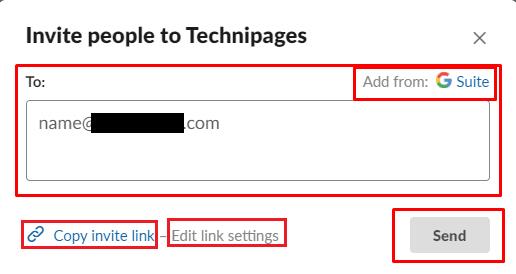
Ievadiet to lietotāju e-pasta adreses, kuras vēlaties pievienot pakalpojumam manuāli vai no GSuite. Pēc tam noklikšķiniet uz "Sūtīt".
Varat arī kopēt ielūguma saiti, apakšējā kreisajā stūrī noklikšķinot uz "Kopēt uzaicinājuma saiti". Pēc noklusējuma visas uzaicinājuma saites ir derīgas trīsdesmit dienas, un tās var izmantot, lai darbvietai ļautu pievienoties līdz diviem tūkstošiem cilvēku pirms saites derīguma termiņa beigām. Varat pielāgot laika periodu, kurā saite ir derīga, uz septiņām dienām vai vienu dienu, izmantojot nolaižamo lodziņu “Derīguma beigas”. Lai saglabātu saitē veiktās izmaiņas, noteikti noklikšķiniet uz “Saglabāt”; pretējā gadījumā jūsu veiktās izmaiņas tiks aizmirstas.
Padoms . Pēc noklusējuma jūs saņemat arī Slackbot paziņojumu katru reizi, kad kāds pievienojas darbvietai, izmantojot saiti. Varat atspējot šo paziņojumu, noņemot atzīmi no izvēles rūtiņas “Sūtīt man Slackbot ziņojumu katru reizi, kad kāds pievienojas, izmantojot šo saiti”.
Ja izlemjat, ka vēlaties atspējot pašlaik derīgo uzaicinājuma saiti pirms tās derīguma termiņa beigām, varat noklikšķināt uz “Deaktivizēt saiti.
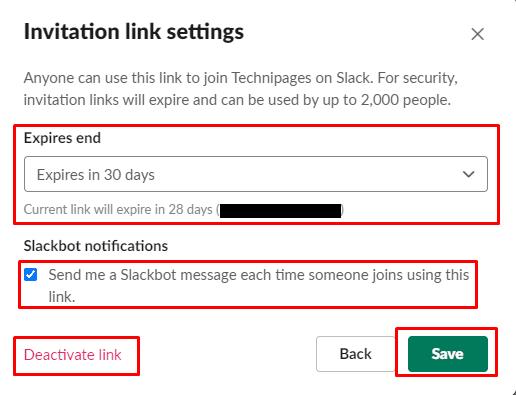
Varat arī kopēt uzaicinājuma saiti, lai uzaicinātu cilvēkus, izmantojot citas platformas. Pēc tam rediģējiet saites iestatījumus.
Cilvēku uzaicināšana uz jūsu Slack darbvietu ir galvenais, lai izveidotu kopienu. Vienmēr ņemiet vērā, ka lietotāji var kopīgot uzaicinājumu saites tālāk, nekā jūs domājāt, jo tās nav vienreizējas lietošanas. Ja izpildīsit šajā rokasgrāmatā norādītās darbības, jūs uzaicināsit cilvēkus uz savu darbvietu.
Ja Slack neizdodas nosūtīt jūsu ziņojumus, ir daži risinājumi, ko varat izmantot, lai šo problēmu atrisinātu.
Kāpēc izvēlēties Slack, nevis Skype? Slack nodrošina mazāk saziņas traucējumu jūsu komandas telpā un ļauj savlaicīgi piekļūt pareizajai informācijai.
Pievienojiet saviem Slack kontiem papildu drošības līmeni, ieslēdzot divu faktoru autentifikāciju. Skatiet, cik viegli to ir iespējot.
Vai jums ir nepieciešams Slack dalībnieku ID? Skatiet, kādas darbības jāveic, lai to ātri atrastu.
Viena no lieliskajām Slack funkcijām ir Slackbot, kas ir robots, kas reaģē uz noteiktām komandām. Slackbot var arī konfigurēt, lai nodrošinātu pielāgojamību
Lai kontrolētu visas aizdomīgās darbības, varat izmantot Slacks piekļuves žurnālus. Skatiet, kā varat tai piekļūt.
Ja tēma kļūst pārāk populāra, lai to ignorētu, kāpēc gan neizveidot tai kanālu pakalpojumā Slack? Skatiet, kā izveidot kanālu.
Nosaucot sevi Slack, pārliecinieties, ka visi ievēro jūsu vadlīnijas. Skatiet, kā parādīt šos noteikumus, izmantojot šo apmācību.
Vai neesat apmierināts ar noklusējuma darba vietas žurnālu pakalpojumā Slack? Skatiet, kādas darbības jāveic, lai to mainītu.
Emocijzīmes ir jautrs un viegls saziņas veids, tās darbojas pat pāri valodas barjerām, jo tās nepaļaujas uz vārdiem. Jūsu Slack darbvietā ir pieejams liels skaits vai ir nepieciešams noteikta veida emocijzīmju rakstzīmes? Izmantojiet šo rokasgrāmatu, lai pievienotu savas pielāgotās emocijzīmju rakstzīmes.
Slack ir tiešsaistes tērzēšanas programma, ko bieži izmanto uzņēmumi un citi profesionāļi, lai uzturētu kontaktus savā starpā. Programmai Slack ir daudz
Var būt grūti atrast veidus, kā palīdzēt komandai sazināties, vienlaikus saglabājot produktīvu darbu. Iespējams, esat dzirdējuši par Slack — ziņojumapmaiņas lietotni, kas, šķiet, sniedz visu
Uzziniet, cik viegli ir mainīt laika joslas programmā Slack, izmantojot šo pamācību. Jūs nomainīsit savu laika joslu mazāk nekā minūtes laikā.
Lai gan lietotne Jira ir jauna, tā ātri vien ir kļuvusi par vienu no labākajām programmām atgādinājumu un paziņojumu iestatīšanai Slack grupās. Ne tikai Jira Šajā pamācībā ir sniegta informācija par Jira atgādinājumu iestatīšanu pakalpojumā Slack Groups.
Laiks ikvienam mainīt savas paroles Slack. Skatiet, kā piespiest ikvienu izveidot jaunu.
Svarīgu Slack ziņojumu dublējuma izveide ir obligāta. Skatiet, kā varat eksportēt savus Slack darbvietas datus.
Slack ir interneta tērzēšanas lietojumprogramma, kas ļauj jūsu tērzēšanas sarunām būt sakārtotām, kamēr strādājat. Sarunas var kārtot pa tēmām, privāti
Vai saņemat pārāk daudz e-pasta ziņojumu? Ja vēlaties noņemt Slack paziņojumu e-pasta ziņojumus no iesūtnes, šie padomi jūs interesēs.
Paziņojumi pakalpojumā Slack ir lielisks veids, kā sekot līdzi saņemtajiem ziņojumiem, komentāriem, kuros esat pieminēts, un ziņojumu pavedieniem.
Vai nevēlaties, lai kāds no Slack zinātu, ka jūs piezvanāt? Skatiet, kā neļaut lietotnei mainīt jūsu statusu.
Apnicis saraustīta ritināšana ar skārienpaliktni pārlūkprogrammā Microsoft Edge? Šajā lieliskajā ceļvedī ir sniegti detalizēti risinājumi vienmērīgai pārlūkošanai bez aizkaves operētājsistēmā Windows. Atjaunojiet plūstošo navigāciju jau šodien!
Apgūstiet, kā atjaunināt Microsoft Edge uz jaunāko 2026. gada versiju, izmantojot vienkāršas, detalizētas pamācības. Atbloķējiet lielāku ātrumu, augstāko drošību un jaunas mākslīgā intelekta funkcijas operētājsistēmās Windows, Mac, Android un citur — nav nepieciešamas tehniskās prasmes!
Iestrēdzis bezgalīgā Microsoft Edge BitLocker atkopšanas cilpas kļūmē? Saņemiet detalizētus risinājumus, lai ātri atrisinātu BitLocker atkopšanas ekrāna cilpu un atgūtu piekļuvi datoram bez vilšanās. Darbojas ar jaunākajiem Windows atjauninājumiem.
Apnicis, ka Microsoft Edge pārlūkprogrammā ir liela centrālā procesora slodze, kas pārslogo jūsu vājās veiktspējas datoru? Iegūstiet pārbaudītus, pakāpeniskus risinājumus, lai samazinātu centrālā procesora slodzi, palielinātu ātrumu un atgūtu veiktspēju bez jauninājumiem. Darbojas ar jaunākajām Edge versijām.
Vai rodas problēmas ar aptX un LDAC audio kļūdām pārlūkprogrammā Microsoft Edge? Iegūstiet pārbaudītus soli pa solim sniegtus risinājumus kristāldzidrai Bluetooth audio atskaņošanai operētājsistēmā Windows. Ātri atjaunojiet augstas kvalitātes skaņu!
Apnicis, ka Microsoft Edge audio nesinhronizācija sabojā jūsu videoklipus? Izpildiet mūsu soli pa solim sniegto pamācību, lai ātri novērstu audio nesinhronizācijas kļūdu Edge. Atjaunināti labojumi vienmērīgai atskaņošanai straumēs, YouTube un citur.
Vai rodas problēma ar Microsoft Edge Stream Deck lietotne neatveras? Atklājiet ātras un efektīvas problēmu novēršanas darbības, lai novērstu avārijas, sasalšanu un palaišanas problēmas. Nodrošiniet nevainojamu iestatīšanu dažu minūšu laikā, izmantojot mūsu ekspertu ceļvedi.
Apgūstiet, kā bez piepūles mainīt Microsoft Edge pārlūkprogrammas tēmu un fonu. Saņemiet soli pa solim sniegtas rokasgrāmatas par pielāgotām tēmām, spilgtiem foniem un profesionāļu padomiem, lai personalizētu savu Edge pārlūkprogrammu kā vēl nekad!
Apnicis, ka Microsoft Edge 0x80072efe savienojums pārtrauca pārlūkošanas bloķēšanu? Izpildiet šos pārbaudītos, soli pa solim sniegtos risinājumus, lai ātri novērstu kļūdu un bez piepūles atgrieztos tiešsaistē.
Apnicis, ka Microsoft Edge PDF priekšskatījuma apstrādātāja kļūdas sabojā jūsu darbplūsmu? Atklājiet pārbaudītus, soli pa solim sniegtus risinājumus PDF priekšskatījuma problēmām failu pārlūkā. Atgriezieties pie nevainojamas priekšskatīšanas jau šodien!




























